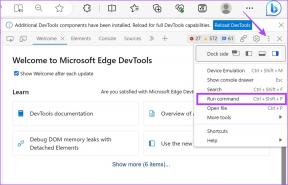Како блокирати криптоминере, отиске прстију и трагаче у Фирефоку (без екстензија)
Мисцелланеа / / November 29, 2021
Без обзира где идете на мрежи, постоји увек постоји шанса да буду праћени као резултат покушаја да вас профилишете према вашој активности прегледања. Обично се то дешава коришћењем скрипти и колачића које постављају сами веб-сајтови или преко рекламних мрежа. Резултат — више циљаних реклама, са могућност продаје ваших података трећим лицима.

Међутим, већина сајтова подиже праћење на потпуно нови ниво са скриптама за отиске прстију, које користите различите информације специфичне за уређај да вас идентификују и прате. И да ствар буде још гора, приметно је повећање броја скрипти за рударење криптовалута скицираним сајтовима, а то може да изазове све врсте проблема са перформансама у вашем претраживачу и десктоп.
Ставите све то у перспективу, и заиста можете назвати цео интернет минским пољем скрипти да вас извуку. Али као и увек, Фирефок долази у помоћ не само са уграђеном заштитом од праћења, већ и могућношћу потпуног блокирања отисака прстију и криптомајнера.
Белешка: Пре него што наставите, ажурирајте Фирефок на најновију верзију. Потребан вам је Фирефок в.67.0 или новија верзија да би доленаведена упутства радила. Да бисте то урадили, отворите Фирефок мени, кликните на Хелп, а затим кликните на Абоут Фирефок.
Такође на Гуидинг Тецх
Блокирање садржаја са Фирефок-ом
Фирефок је већ дуже време имао уграђену заштиту од праћења, а да не спомињемо да је функционалност омогућена Приватни прозори подразумевано. Да бисте такође блокирали трагаче док претражујете у нормалним прозорима, морате ручно да конфигуришете подешавања за блокирање садржаја у Фирефок-у.
А са ажурирањем Фирефок верзије 67.0, сада можете и изворно блокирати отиске прстију и скрипте за рударење криптовалута.
Корак 1: Отворите Фирефок мени, а затим кликните на Опције.

Корак 2: Кликните на Приватност и безбедност на левој страни панела Опције. У одељку Блокирање садржаја кликните на радио дугме поред Прилагођено.

Корак 3: Видећете низ опција за блокирање садржаја унутар Фирефока. За почетак, означите поље поред Трацкерс, а затим користите падајући мени поред њега и изаберите У свим Виндовсима. То блокира скрипте за праћење док прегледате иу нормалним и у приватним прозорима.
Белешка: Такође можете да користите опцију Промени листу блокираних испод Трацкерс да блокирате све откривене трагаче, али то може спречити да одређени веб елементи функционишу исправно.

Затим то можете да пратите тако што ћете блокирати колачиће трећих страна који вас прате - означите поље поред Колачићи да бисте то урадили.
Падајући мени поред њега омогућава вам да повећате ниво блокирања колачића који желите да примените — колачиће са непосећених веб локација, свих колачића трећих страна, или сви колачићи уопште. Међутим, ово ће вероватно прекинути правилно функционисање већине сајтова. Стога је најбоље да се држите подразумеване поставке.

На крају, означите поља поред Цриптоминерс и Фингерпринтерс да бисте онемогућили и рударење криптовалута и скрипте за отиске прстију.
Блокирање криптомајнера ће спречити да се ресурси ваше радне површине користе за рударење криптовалуте и требало би да резултира боље перформансе и смањену потрошњу енергије. Заустављање скрипти за отиске прстију ће спречити да се информације специфичне за уређај (верзија прегледача, информације о оперативном систему, итд.) користе у сврхе идентификације.

Када завршите, кликните на Поново учитај све картице да бисте применили подешавања за блокирање садржаја.
Такође на Гуидинг Тецх
Блокирање садржаја у акцији
Кад год Фирефок открије и блокира садржај на сајту који посетите, видећете икону у облику штита у горњем левом углу УРЛ траке. Кликните на њега и видећете тачно шта је Фирефок блокирао: било да се ради о трагачима, колачићима за праћење трећих страна, отисци прстију или криптомајнерима. Такође можете да кликнете на ставку да бисте видели пуну листу скрипти или колачића које Фирефок активно блокира.

Кад год блокирате трагаче, такође добијате додатну корист од онемогућавајући већину реклама које видите на веб локацијама. То би требало да доведе до побољшаног времена учитавања странице.
Међутим, ако имате неке сајтове у које верујете, размислите о томе да их ставите на белу листу да бисте показали своју подршку. Већина сајтова, укључујући и ову, ослањају се на рекламе да би ствари наставиле да раде. Кликните на опцију Искључи блокирање за ову локацију након што кликнете на икону у облику штита да бисте то урадили.
Још један случај у којем ћете можда желети да искључите блокирање садржаја је за одређене банкарске сајтове или друге безбедне портале за пријаву. Поред колачића, ови сајтови такође могу да користе скрипте за отиске прстију да би вас идентификовали приликом наредних посета.
Белешка: Немојте стављати веб локацију на белу листу ако видите Цриптоминерс на листи блокираних ставки. Само сајтови са сумњивом етиком ће се бавити покретањем скрипти за рударење криптовалута.
Да бисте управљали својим изузецима, вратите се у одељак Приватност и безбедност на панелу са опцијама Фирефок-а, а затим користите дугме Управљај изузецима у области за блокирање садржаја да бисте приступили листи веб локација које имате на белој листи.
Такође на Гуидинг Тецх
Само тако, Мозилла!
Мозилла је појачала своју игру у смислу приватности и погодности са низом функција и производа. Имали смо све врсте ствари у распону од управљање лозинкама, безбедно дељење датотека, до блокирање видео записа са аутоматским репродукцијом појавити у последњих неколико месеци. А са интегрисаним контролама за спречавање криптоминера и отисака прстију, Фирефок је на добром путу да постане један од најбољих претраживача усмерених на кориснике. Само настави тако!
Следеће: Мозилла има наменски претраживач који се фокусира на приватност на Андроиду и иОС-у под називом Фирефок Фоцус. Сазнајте како се слаже са стандардним Фирефок-ом.